Как деинсталирате и преинсталирате Microsoft Store на Windows 11
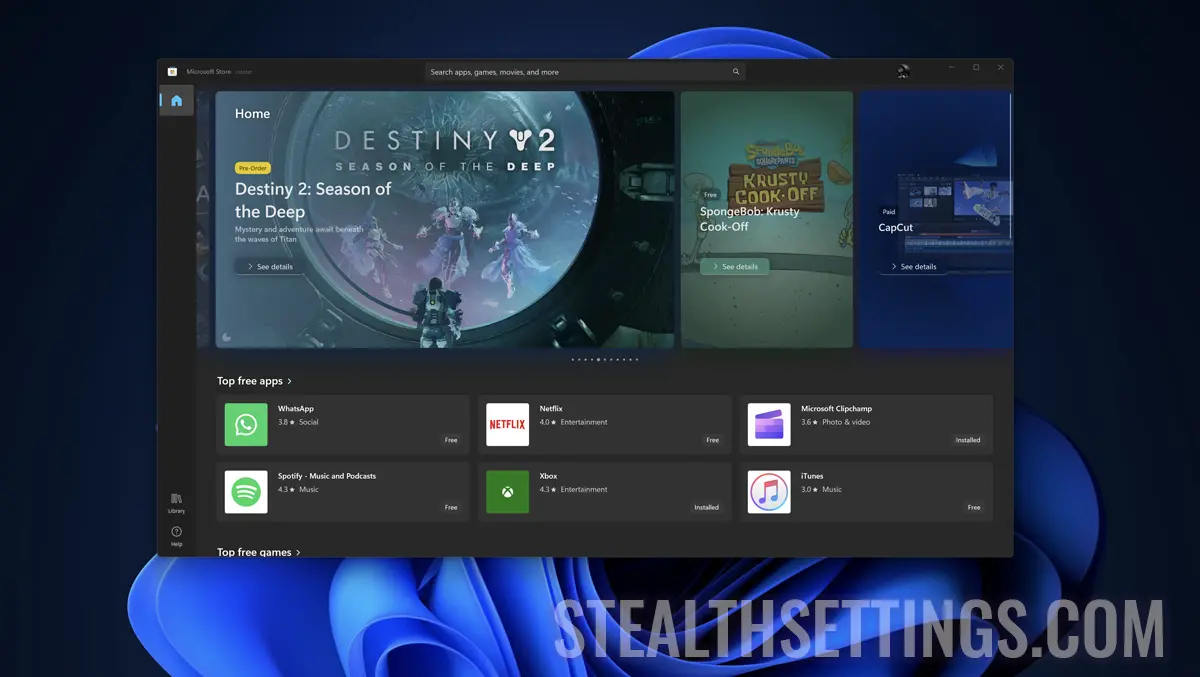
Acest tutorial îți arată pas cu pas cum dezinstalezi și reinstalezi Microsoft Store pe un calculator cu Windows 11, folosind linii de comandă în Windows PowerShell.
Dezinstalarea și reinstalarea magazinului de aplicații Microsoft Store este o metodă utilă atunci când apar erori la instalarea sau actualizarea aplicațiilor prin intermediul acestei platforme.
Как деинсталирате и преинсталирате Microsoft Store на Windows 11
Trebuie să execuți două linii de comandă în Windows PowerShell. O linie de comandă pentru dezinstalarea Microsoft Store, și o altă linie pentru reinstalare.
1. Deschide utilitarul Windows PowerShell cu privilegii de Administrator. Scrie “Terminal” в “Start“, apoi click dreapta pe utilitarul “Terminal“, щракнете “Run as administrator“.

2. Щракнете “Да” в UAC pentru a confirma deschiderea Windows PowerShell.
3. Execută linia de comandă de mai jos:
Get-AppxPackage -allusers *WindowsStore* | Remove-AppxPackageAceastă linie va dezinstala Microsoft Store după ce apeși tasta “Въведете”.
4. Reinstalează Microsoft Store executând linia de comandă de mai jos:
Get-AppxPackage -allusers *WindowsStore* | Foreach {Add-AppxPackage -DisableDevelopmentMode -Register “$($_.InstallLocation)\AppXManifest.xml”}
Așteaptă până se finalizează procesul de instalare, apoi închide Windows PowerShell.
După restartarea calculatorului, nu ar trebui să mai apară nicio eroare atunci când încerci să instalezi sau să actualizezi aplicații din Microsoft Store.
Как деинсталирате и преинсталирате Microsoft Store на Windows 11
Какво ново
Около Stealth
Страстен по технологиите, с удоволствие пиша за StealthSettings.com от 2006 година. Имам богат опит със системи за операционни: macOS, Windows и Linux, както и с езици за програмиране и платформи за блогове (WordPress) и за онлайн магазини (WooCommerce, Magento, PrestaShop).
Вижте всички публикации от StealthМоже също да се интересувате от...

